حل مشكلة عدم تنزيل التطبيقات من متجر Play: دليل شامل 2024 لأسباب وحلول كافة المشاك
اكتشف كيفية إصلاح مشكلة متجر بلاي والحفاظ على أداء هاتفك بكفاءة مع نصائح مفيدة للحفاظ على تنزيلات سلسة من متجر Google Play.
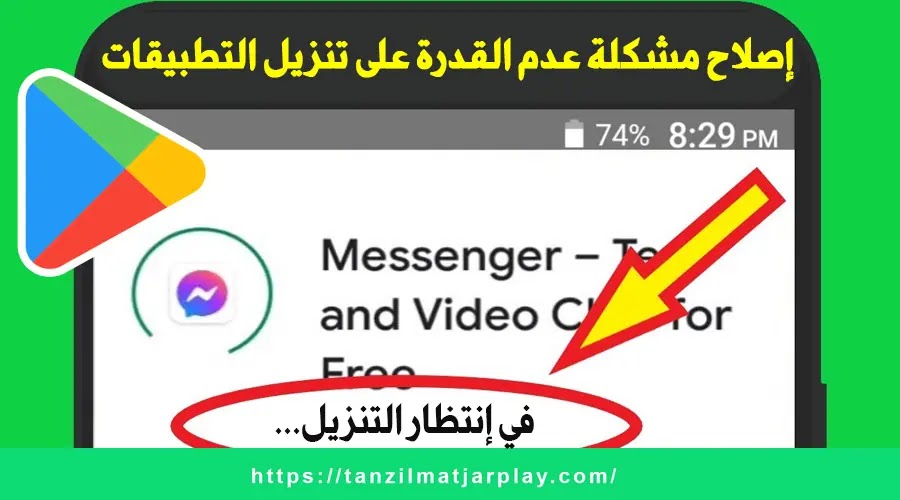
هل تواجه مشكلة عدم تنزيل التطبيقات من متجر Play؟ تعرف على الأسباب المحتملة مثل ضعف الاتصال بالإنترنت أو نقص مساحة التخزين، واحصل على حلول شاملة لمختلف أنواع المشاكل في هذا المقال المفصل.
اكتشف كيفية إصلاح مشكلة متجر بلاي والحفاظ على أداء هاتفك بكفاءة مع نصائح مفيدة للحفاظ على تنزيلات سلسة من متجر Google Play.
هل تعاني من عدم تنزيل التطبيقات من متجر Play؟ تعرف في هذا الدليل على الأسباب الشائعة والحلول الفعّالة لمشكلة توقف عمليات التنزيل وتحسين أداء متجر Google Play.
حل مشكلة عدم تنزيل التطبيقات من متجر Play: مقدمة شاملة
هل واجهت يومًا مشكلة في عدم تنزيل التطبيقات من متجر Play؟ إذا كنت كذلك، فأنت لست وحدك. تعتبر هذه المشكلة من بين المشاكل الشائعة التي تواجه مستخدمي أجهزة أندرويد، وقد تكون مرتبطة بعدة عوامل مثل ضعف الاتصال بالإنترنت أو نقص مساحة التخزين.
متجر Google Play هو القلب النابض لأي جهاز يعمل بنظام أندرويد، حيث يوفر للمستخدمين إمكانية تنزيل التطبيقات والألعاب والكتب والمحتويات المتعددة. ولكن ماذا يحدث عندما يتوقف هذا القلب عن النبض؟
في هذا المقال، سنسلط الضوء على الأسباب الشائعة التي قد تؤدي إلى عدم القدرة على تثبيت التطبيقات من متجر بلاي، ونقدم لك دليلاً شاملاً للتغلب على هذه المشكلة. سواء كنت تواجه التنزيلات المعلقة أو لا يمكنك تحميل التطبيقات من متجر بلاي، سنقدم لك الحلول الفعالة خطوة بخطوة لضمان استعادة جهازك لأدائه المعتاد.
ستجد في هذا المقال حلولًا عملية مدعومة بالتفاصيل الضرورية للتعامل مع مشكلات متجر Play المختلفة، من الأسباب البسيطة إلى الحلول المتقدمة. لذا، إذا كنت ترغب في العودة إلى تنزيل تطبيقاتك المفضلة دون أي تأخير، فتابع القراءة.
6 أسباب لعدم تمكنك من تنزيل التطبيقات من متجر Play

إذا كنت تواجه مشكلة في تنزيل التطبيقات من متجر Play، فهناك عدة أسباب شائعة قد تكون وراء هذه المشكلة. سيساعدك فهم هذه الأسباب على تحديد الحلول المناسبة بسهولة.
1. ضعف اتصال الإنترنت
ضعف اتصال الإنترنت هو أحد أبرز الأسباب التي قد تؤدي إلى عدم تثبيت التطبيقات من المتجر. سواء كنت تستخدم شبكة Wi-Fi أو بيانات الجوال، فإن ضعف الشبكة أو انقطاعها قد يسبب مشاكل في التنزيل. للتأكد من أن المشكلة ليست في الإنترنت، يمكنك القيام بالخطوات التالية:
- التحقق من الإشارة: تأكد من أن جهازك يتلقى إشارة قوية سواء كنت متصلاً بشبكة Wi-Fi أو بيانات الجوال.
- اختبار السرعة: قم بإجراء اختبار سرعة للتأكد من أن الإنترنت لديك سريع بما يكفي لتنزيل التطبيقات.
- إعادة تشغيل جهاز الراوتر: إذا كنت متصلاً بشبكة Wi-Fi، فإن إعادة تشغيل الراوتر قد يحل مشاكل الاتصال.
2. نقص مساحة التخزين
هل تعلم أن نقص مساحة التخزين على جهازك يمكن أن يسبب تعذر تنزيل التطبيقات من متجر Google Play؟ حتى إذا كان لديك بعض المساحة المتاحة، فإنها قد لا تكون كافية للتطبيقات الكبيرة أو تحديثات النظام. إليك ما يمكنك فعله:
- تحقق من مساحة التخزين: انتقل إلى إعدادات الجهاز وتحقق من المساحة المتبقية.
- حذف الملفات غير الضرورية: قم بإزالة الصور والفيديوهات أو التطبيقات التي لم تعد تستخدمها لتحرير مساحة.
- استخدام بطاقة SD: إذا كان جهازك يدعم بطاقات SD، يمكنك نقل بعض التطبيقات أو الملفات إليها لتوفير مساحة على الذاكرة الداخلية.
3. مشاكل في حساب Google
حساب Google المرتبط بجهازك يلعب دورًا كبيرًا في إدارة التنزيلات من متجر Play. إذا كان هناك مشكلة في تسجيل الدخول أو مزامنة الحساب، فقد تواجه صعوبة في تحميل التطبيقات. لإصلاح ذلك:
- تحقق من تسجيل الدخول: تأكد من أنك سجلت الدخول إلى حساب Google بشكل صحيح.
- إعادة المزامنة: قم بإعادة مزامنة الحساب عبر الانتقال إلى إعدادات الحساب واختيار Google، ثم انقر على “مزامنة الآن”.
- إزالة الحساب وإضافته مجددًا: إذا لم تحل المشكلة، قد تحتاج إلى إزالة حساب Google من الجهاز ثم إضافته مرة أخرى.
4. تلف بيانات التطبيق أو الذاكرة المؤقتة
تلف بيانات التطبيق أو ذاكرة التخزين المؤقتة قد يؤدي إلى مشاكل في تنزيل التطبيقات. الملفات التالفة قد تعيق تشغيل متجر Play لا يعمل بشكل صحيح. لحل هذه المشكلة:
- مسح ذاكرة التخزين المؤقتة: انتقل إلى إعدادات التطبيقات، اختر متجر Play، ثم انقر على “مسح ذاكرة التخزين المؤقتة”.
- مسح بيانات التطبيق: إذا لم تنجح الخطوة السابقة، جرب مسح بيانات التطبيق من خلال نفس القائمة.
5. مشاكل في نظام التشغيل أو إصدار متجر Play
في بعض الأحيان، قد تكون المشكلة ناجمة عن إصدار قديم من متجر Play أو نظام التشغيل. التأكد من أنك تعمل على أحدث إصدار يمكن أن يحل العديد من المشاكل. خطوات الحل تشمل:
- التحديث إلى أحدث إصدار: تحقق من وجود تحديثات لنظام التشغيل أو متجر Play وقم بتثبيتها.
- إلغاء التحديثات السابقة: إذا كانت المشكلة حديثة، جرب إلغاء آخر تحديث لمتجر Play لإعادة الإصدار السابق.

6. عدم توافق التطبيق مع الجهاز
أخيرًا، عدم توافق التطبيق مع جهازك قد يكون سببًا لعدم القدرة على تثبيته. قد يحدث ذلك إذا كان التطبيق يتطلب مواصفات أعلى من جهازك أو إصدارًا أحدث من نظام التشغيل. في هذه الحالة:
- تحقق من متطلبات التطبيق: اطلع على تفاصيل التطبيق على متجر Play وتأكد من توافقه مع جهازك.
- جرب التطبيقات البديلة: إذا كان التطبيق غير متوافق، حاول البحث عن تطبيقات مشابهة تكون متوافقة مع جهازك.
معرفة هذه الأسباب الشائعة تساعدك في تحديد المشكلة والبدء في تنفيذ الحلول المناسبة لضمان حل مشكلة عدم تحميل التطبيقات من بلاي ستور بنجاح.
5 حلول سريعة لمشكلة عدم تنزيل التطبيقات من متجر Play

إذا كنت قد حددت السبب المحتمل لعدم تثبيت التطبيقات من المتجر، فإن الخطوة التالية هي محاولة حل المشكلة بأسرع وقت ممكن. في هذا القسم، ستجد حلولًا سريعة وفعالة يمكن أن تساعدك في حل مشكلة عدم تنزيل التطبيقات من متجر Play.
1. التحقق من اتصال الإنترنت
أحد أبسط وأسرع الحلول هو التأكد من أن جهازك متصل بشكل صحيح بالإنترنت. هناك عدة طرق يمكنك من خلالها التأكد من أن بلاي ستور لا يحمل التطبيقات بسبب مشاكل الإنترنت:
- التحقق من اتصال Wi-Fi أو البيانات الخلوية: تأكد من أن جهازك متصل بشبكة Wi-Fi مستقرة أو بيانات الجوال. إذا كنت تستخدم Wi-Fi، جرب الاتصال بشبكة أخرى أو قم بتشغيل بيانات الجوال للتأكد من أن المشكلة ليست في الشبكة.
- اختبار سرعة الإنترنت: قم باستخدام تطبيق لقياس سرعة الإنترنت على جهازك. إذا كانت السرعة بطيئة جدًا، قد يكون هذا سبب عدم تحميل التطبيقات من بلاي ستور. حاول إعادة تشغيل جهاز الراوتر أو الاتصال بشبكة أخرى ذات سرعة أعلى.
- إعادة تشغيل جهاز الراوتر: في بعض الأحيان، يمكن أن تؤدي إعادة تشغيل الراوتر إلى إصلاح مشاكل الاتصال البسيطة. افصل الراوتر من الكهرباء لمدة 30 ثانية ثم أعد تشغيله.
2. التحقق من مساحة التخزين
نقص مساحة التخزين يمكن أن يكون سببًا آخر لعدم القدرة على تحميل التطبيقات من متجر بلاي. إذا كانت المساحة المتاحة على جهازك غير كافية، فلن تتمكن من تنزيل التطبيقات أو تحديثها. لمعالجة هذه المشكلة:
- التأكد من وجود مساحة كافية: انتقل إلى إعدادات الجهاز وتحقق من المساحة المتاحة. إذا كانت الذاكرة ممتلئة، قد تحتاج إلى حذف بعض الملفات أو التطبيقات غير المستخدمة.
- حذف التطبيقات والملفات غير الضرورية: راجع التطبيقات المثبتة على جهازك وقم بحذف أي تطبيقات لا تحتاجها. يمكنك أيضًا نقل الصور والفيديوهات إلى خدمات التخزين السحابية مثل Google Drive لتحرير مساحة.
- استخدام بطاقة SD: إذا كان جهازك يدعم بطاقات SD، يمكنك نقل التطبيقات والملفات إليها لتوفير مساحة على الذاكرة الداخلية. هذا الحل مفيد خصوصًا للأجهزة ذات سعة التخزين المحدودة.
3. إعادة تشغيل الجهاز
إعادة تشغيل الجهاز هي خطوة بسيطة لكنها فعالة في حل مشكلة عدم تثبيت التطبيقات من جوجل بلاي. قد يساعد إعادة تشغيل الجهاز في تحديث النظام وحل أي مشكلات مؤقتة:
- إعادة تشغيل الجهاز: اضغط مع الاستمرار على زر التشغيل في جهازك ثم اختر “إعادة التشغيل”. بعد إعادة التشغيل، حاول تنزيل التطبيق مرة أخرى.
- التحقق من التحديثات: بعد إعادة التشغيل، تحقق من وجود تحديثات للنظام أو لمتجر Play. إذا كان هناك تحديث متاح، قم بتثبيته فورًا.
4. مسح ذاكرة التخزين المؤقتة وبيانات متجر Play
قد تكون ذاكرة التخزين المؤقتة والبيانات الفاسدة في متجر Play هي السبب وراء عدم تنزيل التطبيقات من جوجل بلاي. لحل هذه المشكلة:
- مسح ذاكرة التخزين المؤقتة: انتقل إلى إعدادات الجهاز > التطبيقات > متجر Play > التخزين > مسح ذاكرة التخزين المؤقتة. هذه الخطوة قد تحل المشكلة إذا كانت البيانات المؤقتة هي السبب.
- مسح بيانات التطبيق: إذا لم تنجح الخطوة السابقة، يمكنك أيضًا مسح بيانات التطبيق عبر الانتقال إلى نفس القائمة والنقر على “مسح البيانات”. تأكد من أنك على علم بأن هذه الخطوة ستعيد متجر Play إلى حالته الافتراضية وستحتاج إلى تسجيل الدخول مرة أخرى بحساب Google الخاص بك.

5. إزالة حساب Google وإضافته مجددًا
في بعض الأحيان، يمكن أن يكون حساب Google هو السبب في عدم تحميل التطبيقات من متجر بلاي. إذا كان هناك خلل في تسجيل الدخول أو مزامنة الحساب، قد تواجه مشاكل في التنزيل. لإصلاح ذلك:
- إزالة الحساب: انتقل إلى إعدادات الجهاز > الحسابات > Google > اختر حسابك > إزالة الحساب. بعد إزالة الحساب، أعد تشغيل الجهاز.
- إعادة إضافة الحساب: بعد إعادة التشغيل، انتقل إلى نفس القائمة لإضافة حساب Google مرة أخرى. قم بتسجيل الدخول وتأكد من أن كل شيء يعمل بشكل طبيعي.
باستخدام هذه الحلول السريعة، يمكنك التعامل مع العديد من المشكلات الشائعة التي قد تواجهك عند محاولة تنزيل التطبيقات من متجر Google Play. إذا استمرت المشكلة، قد يكون من الضروري الانتقال إلى حلول أكثر تقدمًا، والتي سنناقشها في القسم التالي.
4 حلول متقدمة لإصلاح مشكلة عدم تنزيل التطبيقات من متجر Play

إذا لم تنجح الحلول السريعة في حل مشكلة عدم تنزيل التطبيقات من متجر Play، فقد يكون الوقت قد حان لتجربة حلول متقدمة. تتطلب هذه الخطوات مزيدًا من التعمق في إعدادات الجهاز ومتجر Play، لكنها قد تكون الحاسمة في إصلاح مشكلة متجر Play.
1. إلغاء التحديثات السابقة لمتجر Play
في بعض الأحيان، قد تكون التحديثات الأخيرة لمتجر Play هي السبب في المشاكل التي تواجهها عند محاولة تنزيل التطبيقات. العودة إلى إصدار أقدم يمكن أن يكون الحل:
- التراجع إلى إصدار أقدم: قد يكون هناك خلل في التحديث الأخير لمتجر Play يمنع تنزيل التطبيقات. في هذه الحالة، يمكن إلغاء تثبيت التحديثات الأخيرة والعودة إلى النسخة الأصلية.
- الخطوات لإلغاء التحديثات:
- انتقل إلى إعدادات الجهاز > التطبيقات > Google Play Store.
- اضغط على إلغاء التحديثات.
- بعد الإلغاء، حاول فتح متجر Play مرة أخرى وتجربة تنزيل التطبيقات.

2. التأكد من توافق التطبيق مع الجهاز
في بعض الحالات، قد يكون عدم توافق التطبيق مع جهازك هو السبب وراء عدم تثبيت التطبيقات من متجر Play. يتطلب ذلك التحقق من متطلبات التطبيق ومقارنة ذلك مع مواصفات جهازك:
- مشكلات التوافق: قد يحتاج التطبيق إلى إصدار معين من نظام Android أو إلى مواصفات جهاز معينة مثل حجم الذاكرة العشوائية أو دقة الشاشة.
- الحلول المتاحة إذا كان التطبيق غير متوافق:
- تحميل إصدار قديم من التطبيق: إذا كان الإصدار الحالي من التطبيق غير متوافق مع جهازك، جرب البحث عن إصدار أقدم متوافق.
- استخدام تطبيقات بديلة: ابحث عن تطبيقات مشابهة تؤدي نفس الوظيفة وتكون متوافقة مع جهازك.
3. إعادة ضبط المصنع
إذا كانت مشكلة عدم تنزيل التطبيقات مستمرة ولم تنجح الحلول الأخرى، فإن إعادة ضبط المصنع قد تكون الحل الأخير. لكن هذا الحل يأتي مع بعض المخاطر:
- متى يجب إعادة ضبط المصنع؟: يعتبر هذا الخيار الحل الأخير عند استنفاد جميع الحلول الأخرى. قد يكون ضروريًا إذا كانت هناك مشكلة جوهرية في النظام تمنع تنزيل التطبيقات.
- التحذيرات والنصائح:
- النسخ الاحتياطي: تأكد من أنك قمت بعمل نسخة احتياطية لجميع بياناتك المهمة قبل إجراء إعادة ضبط المصنع، حيث ستفقد جميع البيانات المخزنة على الجهاز.
- خطوات إعادة ضبط المصنع: انتقل إلى إعدادات الجهاز > النسخ الاحتياطي وإعادة التعيين > إعادة ضبط المصنع. بعد إعادة التعيين، ستحتاج إلى إعداد جهازك من جديد وإضافة حساب Google الخاص بك.
4. التواصل مع دعم Google
إذا فشلت كل الحلول الأخرى، قد يكون الاتصال بـ دعم Google هو الخيار الأفضل. فريق الدعم الفني لدى Google يمكن أن يقدم حلولًا مخصصة لمشكلتك:
- الاتصال بالدعم الفني: يمكنك التواصل مع دعم Google عبر تطبيق Google Play Help أو عبر الموقع الرسمي.
- إعدادات الاتصال بالدعم:
- تأكد من أن لديك معلومات الجهاز جاهزة، مثل رقم الطراز وإصدار نظام التشغيل.
- قد تحتاج أيضًا إلى تقديم تفاصيل عن المشكلة والخطوات التي قمت بها بالفعل لمحاولة حلها.
باستخدام هذه الحلول المتقدمة، يمكنك معالجة المشاكل الأكثر تعقيدًا التي قد تواجهها عند محاولة تنزيل التطبيقات من متجر Play. هذه الخطوات تتطلب المزيد من الجهد، لكنها غالبًا ما تكون الحاسمة في حل مشكلة عدم تحميل التطبيقات من جوجل بلاي بشكل نهائي.
حل مشكلة عدم تنزيل التطبيقات من متجر Play

إذا كنت قد جربت الحلول السريعة والأساسية ولم تحل المشكلة، فقد تواجه بعض التحديات الخاصة التي تحتاج إلى حلول مصممة خصيصًا.
في هذا القسم، سنناقش كيفية التعامل مع التنزيلات المعلقة، تعذر تنزيل التطبيقات، وإصلاح مشاكل متجر Google Play بشكل أعمق.
1. كيفية التعامل مع مشكلة التنزيلات المعلقة
واحدة من أكثر المشكلات إحباطًا هي التنزيلات المعلقة. هذه المشكلة تحدث عندما يبدو أن التطبيقات على وشك التحميل لكنها تظل عالقة في وضع الانتظار دون إكمال التنزيل. لمعالجة هذه المشكلة:
- التحقق من الإنترنت: تأكد من أن اتصال الإنترنت قوي ومستقر. حتى لو كنت متصلاً بشبكة Wi-Fi، جرب التحول إلى بيانات الجوال أو العكس.
- إلغاء التنزيلات المعلقة: افتح متجر Play، وانتقل إلى “إدارة التطبيقات والأجهزة”، وابحث عن التنزيلات المعلقة. قم بإلغاء التنزيل ثم حاول إعادة تشغيله.
- مسح ذاكرة التخزين المؤقتة: كما ذكرنا في الأقسام السابقة، مسح ذاكرة التخزين المؤقتة لمتجر Play يمكن أن يساعد في حل هذه المشكلة.
2. حل مشكلة تعذُّر تنزيل التطبيقات من المتجر
أحيانًا، قد تواجه مشكلة تعذُّر تنزيل التطبيقات من المتجر دون سبب واضح. هذه المشكلة قد تكون ناجمة عن إعدادات خاطئة أو مشكلات في حساب Google. لإصلاح ذلك:
- التحقق من إعدادات التنزيل: تأكد من أن متجر Play مضبوط لتنزيل التطبيقات عبر Wi-Fi فقط إذا كنت تستخدم بيانات الجوال. يمكنك تغيير هذا الإعداد للسماح بالتنزيل عبر أي شبكة.
- إعادة ضبط إعدادات التطبيقات: قد يكون الحل هو إعادة ضبط إعدادات التطبيقات على جهازك. اذهب إلى “إعدادات الجهاز” > “التطبيقات” > “إدارة التطبيقات” > “إعادة ضبط تفضيلات التطبيق“. هذا سيعيد ضبط كافة تفضيلات التطبيقات إلى الوضع الافتراضي، مما قد يحل المشكلة.
- تحديث خدمات Google Play: تأكد من أن خدمات Google Play محدثة. قد تتطلب بعض التطبيقات الإصدار الأحدث لتعمل بشكل صحيح.
3. إصلاح مشاكل Google Play مثل خطأ في الخادم
في بعض الحالات، قد تواجه مشاكل مثل خطأ في الخادم أثناء محاولة تنزيل التطبيقات من متجر Play. هذه الأخطاء قد تكون مزعجة للغاية لكنها قابلة للحل:
- التحقق من التاريخ والوقت: قد يبدو بسيطًا، ولكن تأكد من أن التاريخ والوقت على جهازك مضبوطين بشكل صحيح. إذا كان الوقت غير دقيق، قد يواجه جهازك مشاكل في الاتصال بخوادم Google.
- إعادة تشغيل الهاتف والراوتر: في بعض الأحيان، يمكن أن تؤدي إعادة تشغيل الهاتف وجهاز الراوتر إلى حل مشكلة خطأ في الخادم.
- التبديل بين الشبكات: إذا كنت تستخدم Wi-Fi، جرب التحول إلى بيانات الجوال أو العكس. قد تكون المشكلة متعلقة بالشبكة التي تتصل بها.
4. حلول أخرى خاصة بأخطاء متجر Play
هناك العديد من الأخطاء الشائعة التي يمكن أن تواجهها أثناء استخدام متجر Play، مثل الرموز 495، 403، 941، df-dferh-01. كل رمز خطأ يشير إلى مشكلة معينة، ولكل منها حل خاص:
- رمز الخطأ 495: عادةً ما يشير إلى مشكلة في التحميل عبر شبكة Wi-Fi. جرب استخدام بيانات الجوال أو مسح ذاكرة التخزين المؤقتة.
- رمز الخطأ 403: يظهر عندما يتم استخدام حسابين Google مختلفين لشراء التطبيقات على نفس الجهاز. تأكد من أنك تستخدم الحساب الصحيح.
- رمز الخطأ 941: يحدث هذا الخطأ أثناء تحديث التطبيقات. الحل عادةً هو مسح ذاكرة التخزين المؤقتة وبيانات متجر Play.
- رمز الخطأ df-dferh-01: غالبًا ما يكون مرتبطًا بمشاكل في اتصال الخادم. مسح بيانات متجر Play وحساب Google يمكن أن يساعد في حل المشكلة.
تلك كانت بعض الحلول المتقدمة لمساعدتك في حل مشكلة عدم تنزيل التطبيقات من متجر Play. إذا كنت لا تزال تواجه مشاكل، فقد يكون من الأفضل الاتصال بدعم Google للحصول على مساعدة إضافية، أو محاولة إعادة ضبط المصنع كملاذ أخير. هذه الخطوات ستساعدك على استعادة القدرة على تنزيل التطبيقات بدون أي مشكلات.
حلول خاصة لأنواع أخطاء متجر Play
إلى جانب المشكلات العامة المتعلقة بعدم القدرة على تنزيل التطبيقات من متجر Play، قد تواجه أخطاء محددة ترتبط برسائل خطأ معينة أو رموز تظهر أثناء محاولة التثبيت أو التحديث. في هذا القسم، سنغطي حلولًا خاصة لبعض الأخطاء الشائعة التي قد تواجهها عند استخدام متجر Play.
1. شرح رموز الأخطاء الشائعة (495, 403, 941, df-dferh-01) ورسائل الخطأ
عند محاولة تنزيل التطبيقات من متجر Play، قد تصادف رموز أخطاء معينة، ولكل منها سبب وحل مختلف. إليك بعضًا من هذه الأخطاء وكيفية التعامل معها:
- رمز الخطأ 495:
- الأسباب: يحدث عادة عند محاولة تنزيل تطبيقات عبر شبكة Wi-Fi ولكنه ينجح عند استخدام بيانات الجوال.
- الحل:
- مسح ذاكرة التخزين المؤقتة وبيانات متجر Play.
- محاولة التبديل بين Wi-Fi وبيانات الجوال.
- إعادة إضافة حساب Google بعد إزالته.
- رمز الخطأ 403:
- الأسباب: يظهر عند محاولة شراء تطبيق باستخدام حسابين مختلفين على نفس الجهاز.
- الحل:
- حذف حساب Google غير المستخدم.
- تجربة التنزيل باستخدام الحساب الأساسي فقط.
- إعادة تعيين إعدادات الشبكة على الجهاز.
- رمز الخطأ 941:
- الأسباب: يحدث عادةً أثناء محاولة تحديث التطبيقات.
- الحل:
- مسح ذاكرة التخزين المؤقتة وبيانات متجر Play وخدمات Google Play.
- تأكد من أن لديك مساحة تخزين كافية للتحديثات.
- إذا استمرت المشكلة، جرب إزالة الحساب وإضافته من جديد.
- رمز الخطأ df-dferh-01:
- الأسباب: مرتبط بمشكلة في الاتصال بخوادم Google.
- الحل:
- مسح ذاكرة التخزين المؤقتة وبيانات متجر Play.
- محاولة الاتصال بشبكة Wi-Fi أخرى أو استخدام بيانات الجوال.
- في حالة استمرار المشكلة، إعادة ضبط إعدادات التطبيقات على الجهاز.
2. تقديم حلول خاصة لكل خطأ على حدة
إذا كان جهازك يظهر رسالة خطأ معينة عند محاولة تنزيل التطبيقات من متجر Google Play، فإن هذه الحلول يمكن أن تكون مفيدة:
- رمز الخطأ 923:
- الأسباب: قد يحدث بسبب مشكلة في ذاكرة التخزين المؤقتة أو عدم وجود مساحة كافية.
- الحل:
- مسح ذاكرة التخزين المؤقتة لمتجر Play.
- التأكد من وجود مساحة تخزين كافية.
- إعادة تشغيل الجهاز ومحاولة التنزيل مجددًا.
- رمز الخطأ 921:
- الأسباب: يظهر عند وجود مشكلة في تحميل أو تحديث التطبيقات.
- الحل:
- مسح ذاكرة التخزين المؤقتة والبيانات الخاصة بمتجر Play.
- إذا استمرت المشكلة، قد تحتاج إلى إعادة تشغيل الجهاز أو محاولة التنزيل عبر شبكة مختلفة.
- رمز الخطأ 492:
- الأسباب: يشير إلى وجود مشكلة في الذاكرة المؤقتة أو Dalvik Cache.
- الحل:
- مسح ذاكرة التخزين المؤقتة لمتجر Play وخدمات Google Play.
- إذا استمرت المشكلة، يمكنك محاولة إعادة ضبط الجهاز إلى إعدادات المصنع، لكن تأكد من عمل نسخة احتياطية للبيانات قبل ذلك.
3. ماذا تفعل إذا لم تحل الأخطاء؟
إذا جربت جميع الحلول ولم تتمكن من حل مشكلة عدم تحميل التطبيقات من جوجل بلاي بسبب أخطاء معينة، فإليك بعض الخطوات الإضافية:
- إعادة تعيين إعدادات المصنع: كملاذ أخير، قد تحتاج إلى إعادة تعيين إعدادات الجهاز بالكامل. تأكد من النسخ الاحتياطي لكافة البيانات الهامة قبل القيام بهذه الخطوة.
- التواصل مع دعم Google: إذا فشلت جميع المحاولات، يمكنك الاتصال بدعم Google للحصول على مساعدة متخصصة. تأكد من تقديم تفاصيل حول الخطأ الذي تواجهه والإجراءات التي اتخذتها بالفعل.
- تحديث الجهاز: في بعض الأحيان، يمكن أن يكون التحديث إلى أحدث إصدار من نظام التشغيل هو الحل الأفضل لحل المشاكل المتعلقة بالتوافق.
هذه الحلول الخاصة توفر خطوات عملية للتعامل مع أخطاء متجر Play الشائعة، مما يسهل عليك استعادة قدرتك على تنزيل التطبيقات والاستمتاع بها بدون أي عراقيل.
إذا واجهتك مشكلة معينة برمز خطأ غير مذكور هنا، يمكنك دائمًا البحث عن الحلول المناسبة أو التواصل مع الدعم الفني للحصول على المساعدة.
حل مشكلة عدم تنزيل التطبيقات من متجر Play على أجهزة سامسونج/هواوي/شاومي/أوبو/فيفو

مشكلة عدم تنزيل التطبيقات من متجر Play قد تختلف من جهاز لآخر بناءً على الشركة المصنعة أو إصدار نظام التشغيل المثبت. في هذا القسم، سنستعرض حلولًا مخصصة لأجهزة سامسونج، هواوي، شاومي، أوبو، وفيفو.
1. حل مشكلة عدم تنزيل التطبيقات من متجر Play على سامسونج
أجهزة سامسونج تعمل بنظام أندرويد، ولكنها قد تواجه بعض المشاكل بسبب التعديلات الخاصة بالشركة على النظام أو بسبب التطبيقات المثبتة مسبقًا مثل Samsung Knox. إذا كنت تواجه مشكلة في تنزيل التطبيقات:
- التحقق من إعدادات البيانات: تأكد من أن إعدادات البيانات في جهاز سامسونج لا تقيد التنزيلات من متجر Play. اذهب إلى الإعدادات > الاتصالات > استخدام البيانات > إعدادات الخلفية وتأكد من عدم تقييد متجر Play.
- إدارة إعدادات Knox: إذا كان Samsung Knox نشطًا، فقد يكون هو السبب. جرب تعطيل Knox مؤقتًا أو تعديل إعداداته للسماح بتنزيل التطبيقات.
- مسح ذاكرة التخزين المؤقت: انتقل إلى الإعدادات > التطبيقات > متجر Play > التخزين > مسح ذاكرة التخزين المؤقتة وبيانات التطبيق.
2. حل مشكلة عدم تنزيل التطبيقات من متجر Play على هواوي
بسبب القيود الأخيرة على أجهزة هواوي وعدم دعمها لخدمات Google بشكل كامل، قد تواجه مشاكل أكثر تعقيدًا:
- استخدام خدمات Huawei: إذا لم يكن جهازك يحتوي على خدمات Google، استخدم بدائل متجر بلاي مثل AppGallery لتنزيل التطبيقات.
- التثبيت اليدوي للتطبيقات: يمكنك تنزيل التطبيقات مباشرة من المواقع الموثوقة على هيئة ملفات APK وتثبيتها يدويًا.
- إدارة إعدادات الأمان: اذهب إلى الإعدادات > الأمان والخصوصية > مزيد من الإعدادات > تثبيت التطبيقات من مصادر غير معروفة. تأكد من تفعيل هذه الخاصية لتثبيت التطبيقات من خارج متجر Play.
3. حل مشكلة عدم تنزيل التطبيقات من متجر Play على شاومي
أجهزة شاومي قد تتطلب بعض التعديلات في إعدادات MIUI لحل مشكلة التنزيل:
- التحقق من إعدادات البطارية: MIUI لديه ميزة لتوفير الطاقة قد تؤثر على تنزيل التطبيقات. اذهب إلى الإعدادات > البطارية > توفير الطاقة، وتأكد من عدم تفعيل قيود على متجر Play.
- تحديث خدمات Google: في بعض الأحيان، تحتاج إلى تحديث خدمات قوقل بلاي apk على أجهزة شاومي لضمان تنزيل التطبيقات بسلاسة.
- إلغاء التحديثات الأخيرة: إذا بدأت المشكلة بعد تحديث معين، جرب إلغاء التحديثات أو الرجوع إلى إصدار أقدم من متجر Play.
4. حل مشكلة عدم تنزيل التطبيقات من متجر Play على أوبو
أوبو يستخدم واجهة مستخدم مخصصة تُعرف بـ ColorOS، وقد تتطلب بعض الإعدادات الخاصة:
- التحقق من إعدادات الأمان: انتقل إلى الإعدادات > الأمان > التطبيقات الموثوقة، وتأكد من أن متجر Play لديه الأذونات اللازمة.
- إدارة التطبيقات المثبتة مسبقًا: بعض التطبيقات المثبتة مسبقًا مثل Security Center قد تتداخل مع تنزيل التطبيقات. تأكد من تعطيل أي ميزات قد تعيق عمل متجر Play.
- مسح البيانات وذاكرة التخزين المؤقت: كما في الأجهزة الأخرى، قد تحتاج إلى مسح ذاكرة التخزين المؤقتة والبيانات الخاصة بمتجر Play وخدمات Google Play.
5. حل مشكلة عدم تنزيل التطبيقات من متجر Play على فيفو
Funtouch OS الذي تستخدمه فيفو قد يتطلب بعض الإعدادات الخاصة لضمان تشغيل متجر Play بشكل صحيح:
- إدارة إذن التطبيقات: اذهب إلى الإعدادات > إعدادات التطبيقات > جميع التطبيقات > متجر Play، وتأكد من أن جميع الأذونات المطلوبة مفعلّة.
- التحديث إلى آخر إصدار: تحقق من تحديث نظام Funtouch OS لأحدث إصدار، والذي قد يحتوي على إصلاحات لمشكلات تنزيل التطبيقات.
- إلغاء تفعيل وضع توفير الطاقة: إذا كان وضع توفير الطاقة مفعلاً، قد يؤثر ذلك على تنزيل التطبيقات. جرب إيقاف تشغيله وحاول تنزيل التطبيقات مجددًا.
هذه الحلول الخاصة لأجهزة سامسونج، هواوي، شاومي، أوبو، وفيفو، مصممة خصيصًا للتعامل مع المشاكل الفريدة التي قد تواجهها عند محاولة تنزيل التطبيقات من متجر Play. من خلال اتباع هذه الإرشادات، يمكنك تجاوز تلك العقبات واستعادة القدرة على تثبيت تطبيقاتك المفضلة بدون أي مشاكل.
نصائح للحفاظ على أداء متجر Play مستقر

من الضروري الحفاظ على أداء متجر Play مستقر لضمان تنزيل التطبيقات وتحديثها بسلاسة. هناك عدة استراتيجيات يمكن اتباعها لتحسين أداء متجر Google Play على جهازك وتجنب المشاكل الشائعة مثل عدم تثبيت التطبيقات من المتجر أو توقّف عمليات التنزيل. في هذا القسم، ستجد نصائح مهمة للحفاظ على استقرار متجر Play.
1. تحديثات النظام المنتظمة
تحديثات النظام تلعب دورًا مهمًا في الحفاظ على أداء متجر Play مستقر. هذه التحديثات غالبًا ما تتضمن تحسينات للأداء وإصلاحات للمشكلات الأمنية، مما يساعد على تجنب مشاكل عدم تحميل التطبيقات من بلاي ستور.
- أهمية التحديثات الدورية: التحديثات الدورية لنظام التشغيل تعزز من استقرار الجهاز وتعمل على إصلاح أي أخطاء تؤثر على متجر Play. تأكد من أنك تقوم بتحديث جهازك بشكل منتظم.
- التحقق من وجود تحديثات: للبحث عن تحديثات جديدة، اذهب إلى الإعدادات > النظام > تحديثات النظام. إذا كان هناك تحديث متاح، قم بتثبيته لتحسين أداء الجهاز ومتجر Play.
2. إدارة التطبيقات المثبتة
تؤثر التطبيقات المثبتة على جهازك بشكل مباشر على أداء متجر Play. التطبيقات غير المستخدمة أو المثبتة بكثرة يمكن أن تستهلك موارد الجهاز وتؤدي إلى مشاكل في تحميل التطبيقات.
- تأثير التطبيقات غير الضرورية: كلما زاد عدد التطبيقات المثبتة، زادت احتمالية حدوث مشاكل في النظام، بما في ذلك متجر Play. حاول دائمًا إبقاء جهازك نظيفًا من التطبيقات التي لم تعد بحاجة إليها.
- تنظيف الجهاز بانتظام: قم بحذف التطبيقات غير المستخدمة بانتظام. اذهب إلى الإعدادات > التطبيقات > جميع التطبيقات، وقم بمراجعة التطبيقات المثبتة على جهازك واحذف ما لا تحتاجه.
3. تحسين إعدادات الأمان
إعدادات الأمان على جهازك يمكن أن تؤثر على قدرة متجر Play في تحميل التطبيقات بسلاسة. ضبط إعدادات الأمان بطريقة صحيحة يمكن أن يساعد في حماية جهازك دون التسبب في مشاكل.
- تأثير إعدادات الأمان على التنزيلات: إعدادات الأمان المشددة جدًا قد تمنع أحيانًا تنزيل أو تحديث التطبيقات. تأكد من أن إعدادات الأمان لديك متوازنة بين الحماية والأداء.
- نصائح لضبط إعدادات الأمان بشكل صحيح:
- اذهب إلى الإعدادات > الأمان > تثبيت التطبيقات من مصادر غير معروفة، وتأكد من تفعيل هذه الخاصية عند الحاجة فقط، وتعطيلها بعد الانتهاء.
- قم بإعداد Google Play Protect لتقوم بفحص التطبيقات قبل وبعد تنزيلها لحماية جهازك من التطبيقات الضارة.
4. إدارة بيانات التطبيقات وذاكرة التخزين المؤقتة
تراكم ذاكرة التخزين المؤقتة وبيانات التطبيقات يمكن أن يؤدي إلى مشاكل في متجر Play. الحفاظ على هذه البيانات نظيفة يمكن أن يساعد في منع حدوث مشاكل عند محاولة تحميل أو تحديث التطبيقات.
- مسح ذاكرة التخزين المؤقتة بانتظام: قم بمسح ذاكرة التخزين المؤقتة لمتجر Play بانتظام من خلال الذهاب إلى الإعدادات > التطبيقات > متجر Play > التخزين > مسح ذاكرة التخزين المؤقتة. هذا يساعد على تحسين أداء التطبيق.
- إدارة بيانات التطبيقات: إذا كنت تواجه مشاكل متكررة، قد يكون من المفيد مسح بيانات التطبيق بشكل كامل من خلال نفس القائمة التي تم ذكرها أعلاه. لكن تأكد من أنك على دراية بأن مسح البيانات سيعيد متجر Play إلى إعداداته الافتراضية.
باتباع هذه النصائح، يمكنك الحفاظ على أداء متجر Play مستقراً، مما يقلل من احتمالية مواجهة مشاكل مثل عدم تنزيل التطبيقات أو توقف التنزيلات. الحفاظ على جهازك محدثًا، وإدارة التطبيقات بحكمة، وضبط إعدادات الأمان بشكل صحيح، كل ذلك سيساعد في ضمان تجربة استخدام سلسة لمتجر Google Play.
نصائح لتجنب مشاكل تحميل التطبيقات من متجر Play

لتجنب الوقوع في مشاكل مثل عدم تنزيل التطبيقات من متجر Play أو توقّف عمليات التنزيل، من الأفضل اتخاذ بعض الاحتياطات الوقائية التي تضمن لك تجربة سلسة عند استخدام متجر Google Play. في هذا القسم، ستتعرف على نصائح فعالة تساعدك على تجنب هذه المشاكل من الأساس.
1. تحسين أداء هاتفك لتجنب عدم تنزيل التطبيقات
تتعلق بعض مشاكل عدم تثبيت التطبيقات من المتجر بأداء الهاتف نفسه. لذلك، من المهم تحسين أداء جهازك بشكل عام لضمان تجربة سلسة مع متجر Play.
- إدارة التطبيقات النشطة: احرص على إغلاق التطبيقات التي لا تستخدمها لتقليل الحمل على الذاكرة العشوائية. هذا سيساعد في منع تباطؤ الجهاز الذي قد يؤثر على قدرة متجر Play على تنزيل التطبيقات.
- إزالة التطبيقات غير الضرورية: التطبيقات الكثيرة قد تستهلك موارد الهاتف وتقلل من مساحته التخزينية. تأكد من حذف التطبيقات التي لم تعد بحاجة إليها لتحرير مساحة وتحسين الأداء.
- التحقق من أداء البطارية: بطارية الجهاز المنخفضة قد تسبب بطء الجهاز ومشاكل في التنزيل. تأكد من شحن جهازك بانتظام والحفاظ على بطارية في حالة جيدة.
2. كيفية التأكد من تحديث متجر Play للحفاظ على تنزيلات سلسة
تحديث متجر Play بشكل منتظم يضمن لك الحصول على أحدث التحسينات والإصلاحات، مما يقلل من احتمالية مواجهة مشاكل أثناء تنزيل التطبيقات.
- التحقق من التحديثات المتاحة: اذهب إلى الإعدادات > التطبيقات > متجر Google Play > معلومات التطبيق، وتأكد من أنك تستخدم أحدث إصدار من متجر Play. إذا كان هناك تحديث متاح، قم بتنزيله وتثبيته فورًا.
- تفعيل التحديثات التلقائية: لضمان أن يكون متجر Play دائمًا في أحدث إصدار، يمكنك تفعيل خيار التحديثات التلقائية. انتقل إلى إعدادات متجر Play > التحديثات التلقائية > اختر “التحديث التلقائي عبر Wi-Fi فقط” لتجنب استهلاك البيانات.
- إعادة تشغيل الجهاز بعد التحديث: بعد تحديث متجر Play أو تطبيقات النظام، من الجيد إعادة تشغيل جهازك لضمان تفعيل جميع التغييرات بشكل صحيح.
3. استخدام الشبكات الموثوقة فقط لتنزيل التطبيقات
تنزيل التطبيقات عبر شبكات غير موثوقة أو بطيئة قد يؤدي إلى فشل عمليات التنزيل أو تلف الملفات. لضمان تجربة تنزيل سلسة:
- استخدام Wi-Fi مستقر: عند تنزيل تطبيقات كبيرة، استخدم شبكة Wi-Fi قوية ومستقرة لتجنب انقطاع الاتصال. تأكد من أن الراوتر قريب بما يكفي من جهازك.
- تجنب الشبكات العامة: الشبكات العامة قد تكون غير آمنة وتؤدي إلى مشاكل في التنزيل. حاول استخدام الشبكات الخاصة أو البيانات الخلوية لتنزيل التطبيقات.
- اختبار سرعة الإنترنت: استخدم تطبيقات اختبار سرعة الإنترنت للتأكد من أن لديك سرعة كافية لتنزيل التطبيقات بدون مشاكل.
4. إدارة مساحة التخزين بشكل منتظم
كما ذكرنا سابقًا، نقص مساحة التخزين هو أحد الأسباب الشائعة لعدم القدرة على تحميل التطبيقات من بلاي ستور. لذلك، من الضروري إدارة مساحة التخزين بشكل منتظم.
- تحرير مساحة التخزين: قم بحذف الملفات غير الضرورية مثل الصور والفيديوهات القديمة أو الملفات التي لم تعد بحاجة إليها. يمكنك استخدام خدمات التخزين السحابي لنقل الملفات المهمة وتحرير مساحة على الجهاز.
- استخدام بطاقة SD: إذا كان جهازك يدعم بطاقات SD، يمكنك نقل التطبيقات والملفات إليها لتوفير مساحة إضافية على الذاكرة الداخلية.
- تنظيف ذاكرة التخزين المؤقت: امسح ذاكرة التخزين المؤقت بانتظام لتحسين أداء الجهاز وتحرير المزيد من المساحة. انتقل إلى الإعدادات > التخزين > بيانات التخزين المؤقت > مسح.
من خلال اتباع هذه النصائح، يمكنك تقليل احتمالية مواجهة مشاكل عند تنزيل التطبيقات من متجر Play وضمان تجربة استخدام سلسة وخالية من الإحباط. تذكر أن الحفاظ على جهازك محدثًا، وتجنب الشبكات العامة، وإدارة مساحة التخزين بانتظام هي مفاتيح الحفاظ على أداء متجر Play واستقرار التنزيلات.
الخاتمة
في النهاية، مشكلة عدم تنزيل التطبيقات من متجر Play قد تكون محبطة، لكنها قابلة للحل إذا تم اتباع الخطوات الصحيحة. بدءًا من التحقق من اتصال الإنترنت ومساحة التخزين، وصولاً إلى الحلول المتقدمة مثل إلغاء التحديثات أو إعادة ضبط المصنع، هناك العديد من الطرق التي يمكن أن تساعدك في تجاوز هذه العقبات. كما ناقشنا، معرفة سبب عدم تثبيت التطبيقات من المتجر وفهم الأخطاء الشائعة مثل توقف عمليات التنزيل يمكن أن يكون المفتاح لحل هذه المشاكل بشكل نهائي.
لا تنس أهمية تحديث النظام بانتظام، وإدارة التطبيقات بحكمة، وضبط إعدادات الأمان بشكل صحيح للحفاظ على أداء متجر Play مستقر وسلس. إذا واجهت مشاكل محددة متعلقة بجهازك، فإن الحلول المصممة لكل من أجهزة سامسونج، هواوي، شاومي، أوبو، وفيفو قد تكون ما تحتاجه بالضبط.
الأسئلة الشائعة حول مشكلة عدم تنزيل التطبيقات من متجر Play
1. لماذا لا يتم تنزيل التطبيقات من متجر بلاي؟
قد يكون هناك عدة أسباب لعدم تنزيل التطبيقات من متجر بلاي، بما في ذلك ضعف اتصال الإنترنت، نقص مساحة التخزين، مشاكل في حساب Google، أو خلل في متجر Play نفسه.
2. كيف تحل مشكلة تعذر تنزيل التطبيق؟
لحل مشكلة تعذر تنزيل التطبيق، جرب التحقق من اتصال الإنترنت، مسح ذاكرة التخزين المؤقتة وبيانات متجر Play، أو إعادة تسجيل الدخول إلى حساب Google الخاص بك.
3. لماذا لا أستطيع تنزيل التطبيقات على متجر Play؟
إذا كنت لا تستطيع تنزيل التطبيقات على متجر Play، قد يكون السبب مرتبطًا بمشاكل في إعدادات الجهاز، مثل إعدادات الأمان، أو استخدام شبكة غير مستقرة.
4. كيف اجعل هاتفي يحمل التطبيقات؟
لجعل هاتفك يحمل التطبيقات بسلاسة، تأكد من وجود اتصال إنترنت قوي، وتحقق من وجود مساحة تخزين كافية، وحدث نظام التشغيل والتطبيقات إلى أحدث إصدار.
5. كيف احل مشكلة عدم تنزيل التطبيقات؟
لحل مشكلة عدم تنزيل التطبيقات، يمكنك تجربة مسح ذاكرة التخزين المؤقتة لمتجر Play، التأكد من تحديث نظام التشغيل، أو التحقق من إعدادات التاريخ والوقت على جهازك.
6. ما هو سبب عدم تثبيت التطبيقات؟
أسباب عدم تثبيت التطبيقات يمكن أن تتراوح من نقص مساحة التخزين إلى مشاكل في نظام التشغيل، أو عدم توافق التطبيق مع جهازك.
7. لماذا لا يتم تثبيت التطبيقات من جوجل كروم؟
إذا كنت تحاول تثبيت التطبيقات من جوجل كروم ولا تنجح، قد يكون السبب عدم تفعيل خيار “تثبيت التطبيقات من مصادر غير معروفة” في إعدادات الأمان.
8. ما سبب عدم تحميل البرامج من الاب ستور؟
إذا كنت تواجه مشاكل في تحميل البرامج من الاب ستور، قد يكون السبب متعلقًا بمشاكل في الاتصال بالإنترنت، أو تعطل في سيرفرات Apple، أو مشاكل في حساب Apple ID الخاص بك.
9. كيف انزل التطبيقات من متجر بلاي؟
لتنزيل التطبيقات من متجر بلاي، افتح التطبيق، ابحث عن التطبيق الذي تريده، واضغط على “تثبيت”. تأكد من أنك متصل بشبكة إنترنت مستقرة ولديك مساحة كافية على جهازك.
10. لماذا تعذر التنزيل؟
تعذر التنزيل قد يحدث بسبب مشاكل في الاتصال بالشبكة، نقص في مساحة التخزين، أو مشاكل مؤقتة في خوادم Google.
11. لماذا لا يعمل متجر Play؟
إذا كان متجر Play لا يعمل، قد تحتاج إلى التحقق من اتصال الإنترنت، مسح ذاكرة التخزين المؤقتة، أو تحديث تطبيق Google Play إلى أحدث إصدار.
12. لماذا لا يتم تحديث التطبيقات في متجر Play؟
إذا كانت التطبيقات لا تحدث تلقائيًا في متجر Play، تأكد من أنك قد فعلت خيار التحديث التلقائي في إعدادات المتجر، وأن لديك اتصال إنترنت قوي ومساحة تخزين كافية.
ندعوك لتجربة هذه الحلول بنفسك ومشاركة تجربتك. وإذا كنت بحاجة إلى مزيد من الدعم، فإن فريق Google دائمًا على استعداد لتقديم المساعدة. باستخدام هذه الأدوات والنصائح، ستكون قادرًا على استعادة جهازك إلى حالته الطبيعية والاستمتاع بتنزيل التطبيقات بدون أي مشاكل.



انا،
تسلم يا غالي